Tambah Master Produk Bundle Baru
desty
Tanggal Pembaruan Terakhir 8 bulan yang lalu
Apabila kamu ingin membuat produk baru yang berbentuk bundle/paket, kamu perlu membuat Bundle Master terlebih dahulu dengan cara sebagai berikut:
1. Pada menu "Produk Master", pilih "Tambah Produk Bundle"

2. Kamu bisa melengkapi Informasi Produk seperti Nama Produk, Kategori Produk, dan Deskripsi Produk terlebih dahulu.

3. Klik "Tambah Produk Bundle" untuk memilih produk-produk satuan yang ingin kamu set sebagai bundle/paket. Kamu dapat pilih maksimal 20 produk untuk 1 produk master bundle.
*Catatan: Produk satuan yang dapat dijadikan bundle WAJIB menjadi/terkait pada Produk Master


4. Setelah memilih produk master yang ingin dijadikan bundle, kamu bisa membuat produk bundle dengan varian atau tanpa varian. Lalu pilih produk-produk untuk 1 SKU produk.
Dalam 1 SKU Bundle, dapat kamu set maksimal 20 SKU produk tunggal.

5. Setelah kamu pilih produk-produknya, maka akan terbuat produk yang perlu kamu atur harga dan SKU Bundle nya. Lalu set "Jumlah Set Bundle":
- Jumlah Set Bundle adalah kuantitas produk dalam satu paket. Contoh: kamu memilih produk 1 dan Produk 2, lalu jika kamu atur Jumlah Set Bundle PRODUK 2 menjadi 2 pcs dan PRODUK 1 menjadi 1 pc, artinya dalam 1 kali checkout SKU bundle tersebut akan berkurang 1pc Produk 1 + 1 Produk 2.
- Stok Bundle adalah stok produk paket bundle yang bisa kamu jual. Setelah kamu mengatur Bundle set Qty sebelumnya, Desty akan otomatis menghitung Stok Bundle maksimum dengan menyesuaikan dari set bundle dan produk tunggal dengan stok terendah.

Catatan:
- Stok Bundle tidak dapat diedit. Tetapi jika kamu menambahkan stok pada produk tunggalnya, maka stok bundle akan menyesuaikan. Begitupun jika ada pembelian pada produk tunggal, stok bundle akan ikut berkurang/disesuaikan
- Perlu diketahui bahwa Produk Bundle dapat menyebabkan potensi oversell untuk Produk Master terkait, harap perhatikan saat mengatur stok untuk produk bundle dan cek penyesuaian stok di Pengaturan Inventori.
6. Selanjutnya, kamu bisa unggah gambar dan mengatur berat dan ukuran produk. Apabila telah lengkap dan sesuai, klik "Simpan" atau "Simpan & Lanjutkan" jika ingin melanjutkan upload produk ke toko yang terhubung di Desty Omnichannel kamu.

7. Jika sudah kamu simpan, master produk bundle sudah terbuat dan akan dibedakan dengan tag "Bundling" dan masuk ke tab "Produk Bundle"